Clàr-innse
S e deagh dhòigh air dàta staitistigeil a riochdachadh ann an Excel a bhith a’ cleachdadh cuilbheart bogsa . Ma tha an dàta ann an seata dàta eadar-cheangailte ri chèile na bhith gan sealltainn ann am plota bogsa is e deagh bheachd a th’ ann. Bidh e a’ cuideachadh le bhith a’ faicinn cuairteachadh dàta. Tha cuilbheart bogsa atharraichte beagan eadar-dhealaichte bho phlota bogsa àbhaisteach. San artaigil seo, seallaidh sinn dhut mar a nì thu cuilbheart bogsa atharraichte ann an Excel .
Luchdaich sìos Leabhar-obrach Cleachdaidh
Faodaidh tu an Excel<2 an-asgaidh a luchdachadh sìos> leabhar-obrach an seo agus cleachd leat fhèin.
Plota Bogsa Atharraichte.xlsx
Cuilbheart Bogsa Atharraichte
Am prìomh eadar-dhealachadh eadar cruth atharraichte tha cuilbheart bogsa agus cuilbheart bogsa àbhaisteach na laighe a thaobh a bhith a’ sealltainn nan taobh a-muigh. Ann an cuilbheart bogsa àbhaisteach, tha na outliers air an toirt a-steach don phrìomh dàta agus chan urrainnear an eadar-dhealachadh bhon chuilbheart. Ach, ann an cuilbheart bogsa atharraichte, is urrainn do luchd-cleachdaidh eadar-dhealachadh a dhèanamh eadar a-mach às a’ phrìomh dàta le bhith a’ faicinn a’ chuilbheart, leis gu bheil an cuilbheart a’ taisbeanadh rudan a-muigh mar phuingean fada bho fheusag a’ chuilbheart.
Modhan Ceum air Cheum ri Dèanamh Cuilbheart Bogsa Atharraichte ann an Excel
San artaigil seo, chì thu na modhan ceum air cheum gus cuilbheart bogsa atharraichte a dhèanamh ann an Excel . Cuideachd, às deidh dhuinn an dealbh bogsa a dhèanamh, nì sinn mion-sgrùdadh air a’ chuilbheart a thaobh luachan eadar-dhealaichte a lorgar bhon t-seata dàta againn.
Ceum 1: Ag ullachadh seata dàta
Gus am pìos bogsa atharraichte a dhèanamh, bidh sinn bidh feum air seata dàta an toiseach. Gus sin a dhèanamh,
- An toiseachuile, ullaich an seata dàta a leanas.
- An seo, tha beagan ainmean air thuaiream againn agus na comharran a fhuair iad ann an deuchainn.
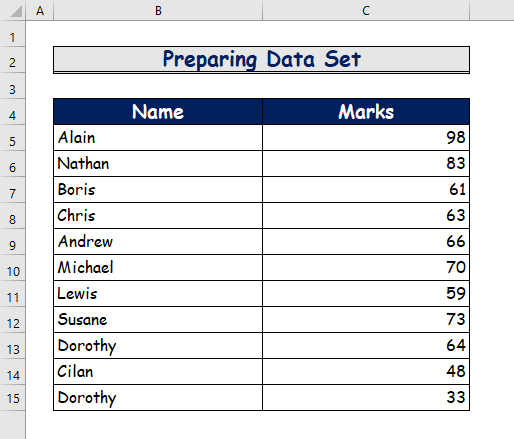
Ceum 2: A’ cuir a-steach Bogsa agus Òrdugh Cuilbheart Whisker
Às deidh dhuinn ar seata dàta ullachadh, feumaidh sinn a-nis cuid de dh’ àitheantan a chuir a-steach. Airson sin,
- An toiseach, taghaidh sinn an raon dàta bho chill C4:C15 .
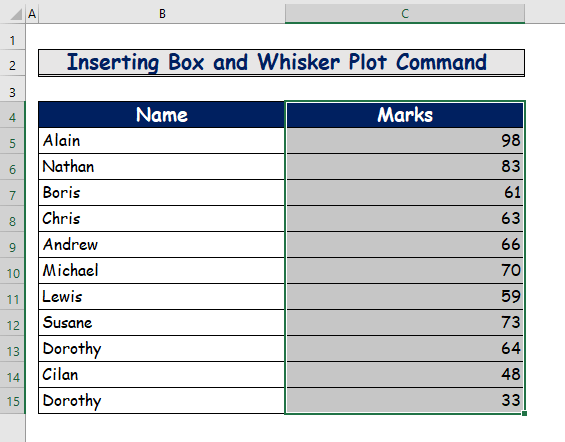
- An dara h-àite, rach dhan bhuidheann Carts on taba Insert den rioban.<12
- An uairsin, cliog air an ìomhaigheag leis an ainm Cuir a-steach Clàr Staitistigeach .
- Mu dheireadh, tagh Bogsa is Whisker bhon tuiteam-sìos.
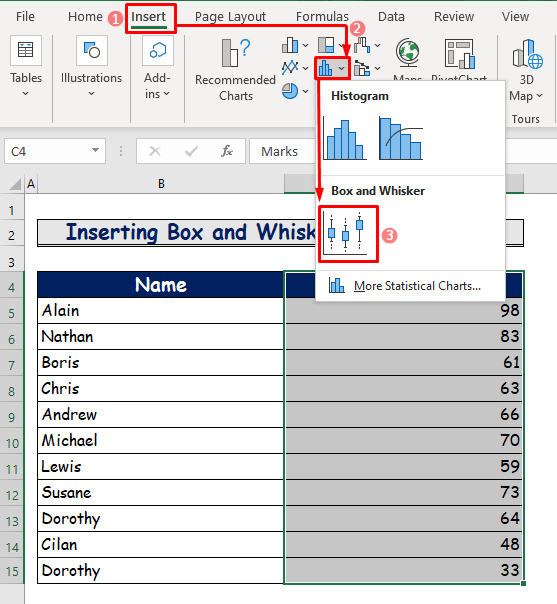
Ceum 3: A’ sealltainn Cuilbheart Bogsa Atharraichte
A-nis tha sinn anns a’ cheum mu dheireadh den mhodh-obrach againn. Gus an toradh a shealltainn, dèan na leanas.
- An dèidh dhut an àithne a chuir a-steach bhon cheum roimhe, chì thu an dealbh a leanas.
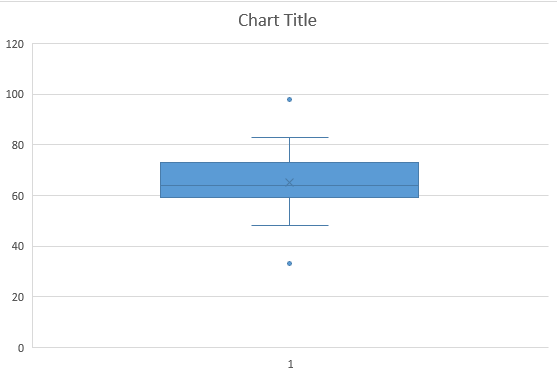
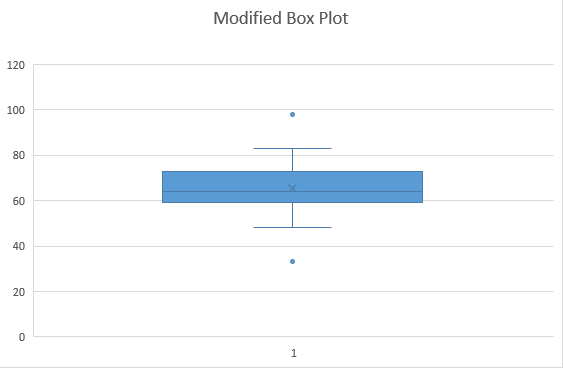
Leugh Tuilleadh: Mar a bheir thu air falbh an atharraichte mu dheireadh ann an Excel (3 dòighean)
A’ mion-sgrùdadh Cuilbheart Bogsa Atharraichte ann an Excel
Bhon deasbad a rinn sinn roimhe, chì thu mar a nì thu cuilbheart bogsa atharraichte ann an Excel. Is e geàrr-iomradh de chòig àireamhan a th’ ann an cuilbheart bogsa sa mhòr-chuid, is iad sin - an luach as ìsle, a’ chiad cheathramh, an luach meadhanach, an treas cairteal, agus an luach as àirde.Cuideachd, tha an cuilbheart bogsa atharraichte a’ sealltainn an luach cuibheasach agus na crìochan as ìsle agus as àirde de sheata dàta. Bidh e cuideachd a’ taisbeanadh nan outliers fa leth. A-nis, nar deasbad a leanas, chì thu mar a lorgas tu na luachan sin agus mar a sheallas tu iad sa chuilbheart.
1. A’ Lorg A-mach Luach as ìsle
Bhon t-seata dàta againn, lorgaidh sinn an luach as ìsle. Airson sin a dhèanamh, lean na ceumannan a leanas.
Ceum 1:
- An toiseach, cleachd am foirmle a leanas de an gnìomh MIN sa chill F4 .
=MIN(C5:C15) 3>
Ceum 2:
- San dara h-àite, brùth Enter agus faigh an luach as lugha a tha 33 .
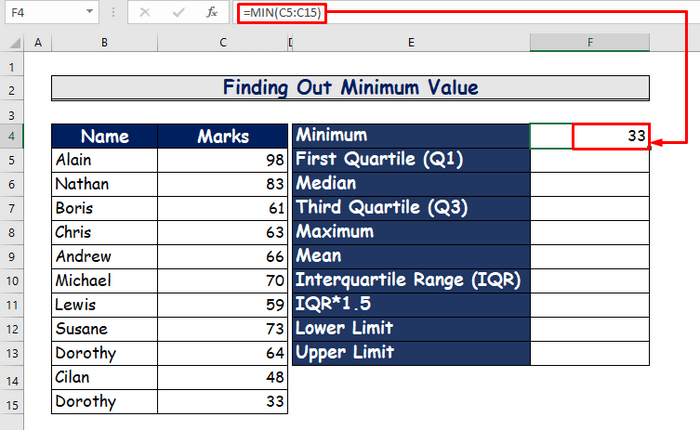
Ceum 3:
- Mu dheireadh, seall an luach ann an cuilbheart a’ bhogsa.
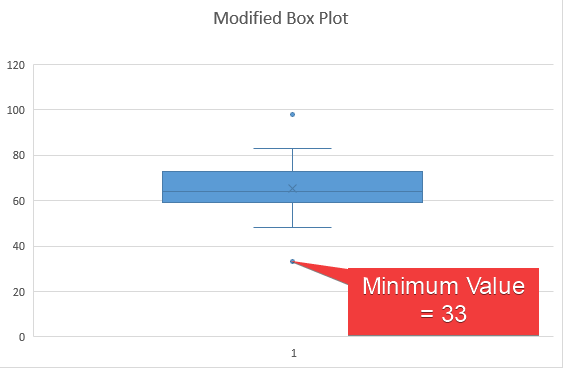
Leugh More: Mar a ghluaiseas tu dàta bho shreath gu colbh ann an Excel (4 dòighean furasta )
2. Ag obrachadh a' Chiad Cheathramh
Tha a' chiad cheathramh ann an seata dàta a' riochdachadh an luach a tha eadar an luach as lugha agus an luach meadhanach. Airson a' chiad chairteal obrachadh a-mach, faic na ceuman a leanas.
Ceum 1:
- An toiseach, taipidh am foirmle a leanas de an QUARTILE Gnìomh .EXC ann an cealla F5 .
=QUARTILE.EXC(C5:C15,1) 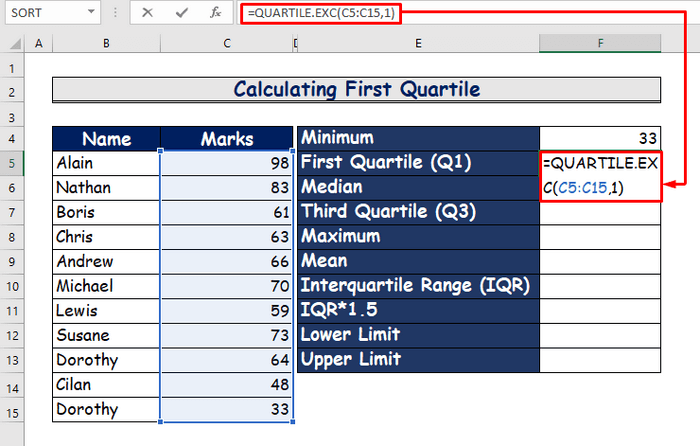
Ceum 2:
- San dara h-àite, brùth Cuir a-steach gus an luach a tha fhaicinn 1>59 .
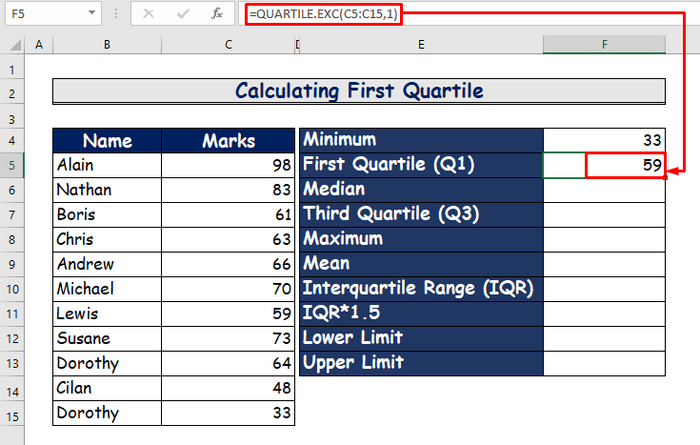
Ceum 3:
- Mu dheireadh, seall an chiad chairteal anns ancuilbheart bogsa atharraichte.
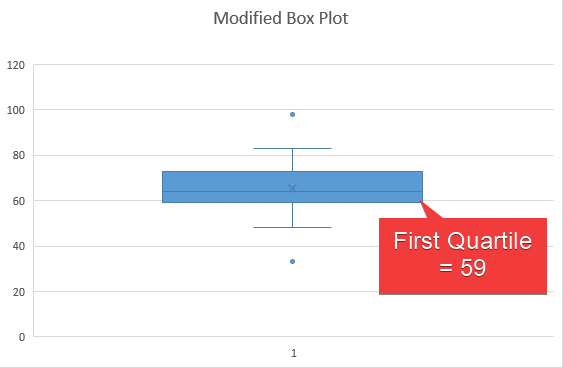
Leugh More: Mar a nì thu cuilbheart coille ann an Excel (2 eisimpleir iomchaidh)
3. A' dearbhadh Luach Meadhanach
Gus an luach meadhanach a dhearbhadh, dèan na leanas.
Ceum 1:
- An toiseach, cleachd am foirmle a leanas aig an gnìomh MEDIAN sa chill F6 .
=MEDIAN(C5:C15) 
Ceum 2:
- San dàrna àite, buail an Cuir a-steach am putan gus an toradh fhaicinn.
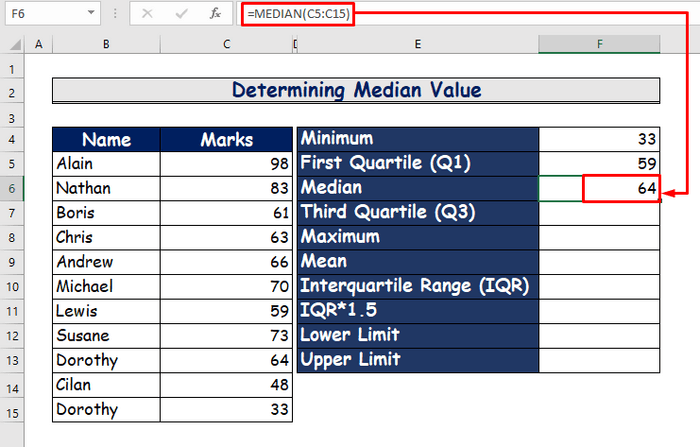
Ceum 3:
- Mu dheireadh thall , comharraich an luach anns a’ chuilbheart a tha 64 .
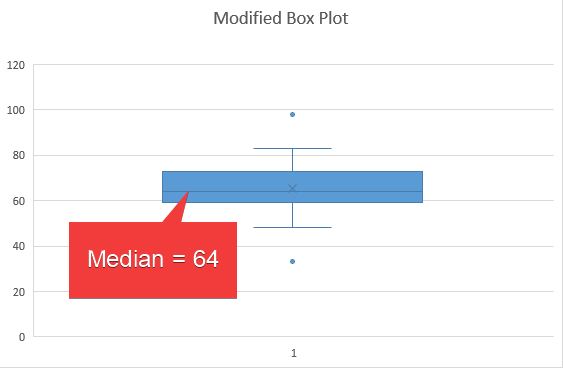
4. A’ Tomhais an Treas Ceathramh
Faodar an treas ceathramh a mhìneachadh mar an luach a tha eadar am meadhan agus an luach as àirde de sheata dàta. Cleachdaidh sinn na ceumannan a leanas airson a thomhas.
Ceum 1:
- An toiseach, ann an cealla F7 , taipidh am foirmle a leanas de an gnìomh QUARTILE.EXC gus an treas cairteal a thomhas.
=QUARTILE.EXC(C5:C15,3) 0> 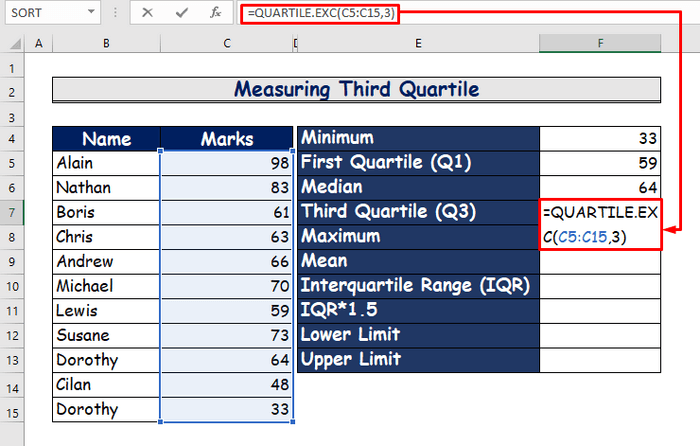
Ceum 2:
- San dàrna àite, airson an toradh fhaicinn, brùth Cuir a-steach .
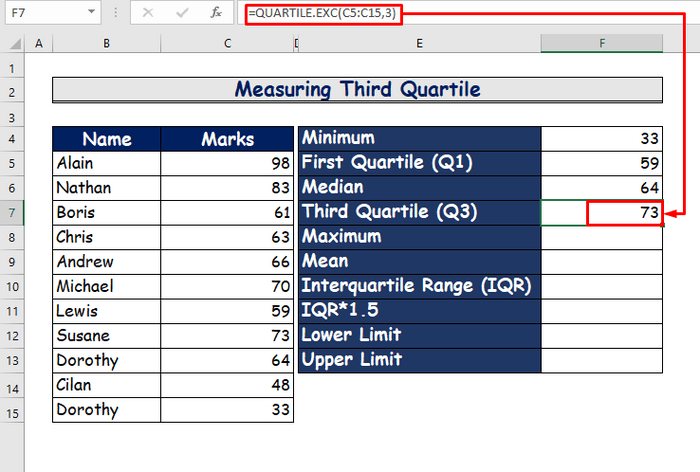
Ceum 3:
- Mu dheireadh, nochd an luach ann am plota a’ bhogsa.
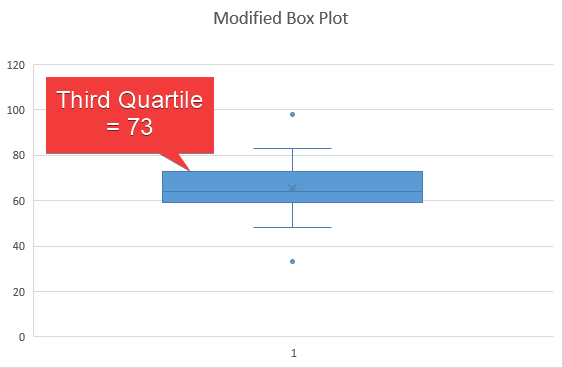
Leugh Tuilleadh: Ma tha luach eadar dà àireamh thoir air ais an toradh ris a bheil dùil ann an Excel
Leughaidhean coltach ris
- Mar a shocraicheas tu Foirmle ann an Excel (9 dòighean furasta)
- [Ceartaichte!] Ceanglaichean Excel Chan eilAg obair mura h-eil leabhar-obrach stòr fosgailte
- Dèan Sankey Diagram ann an Excel (le Ceumannan Mionaideach)
- Mar a ghluaiseas tu suas is sìos ann an Excel (5 Dòighean furasta)
5. A' faighinn a-mach an luach as àirde
Anns an deasbad seo, gheibh sinn a-mach an luach as àirde. Airson sin, dèan mar a leanas.
Ceum 1:
- An toiseach, airson faighinn a-mach an luach as motha, sgrìobh am foirmle a leanas de an gnìomh 15>MAX .
=MAX(C5:C15) 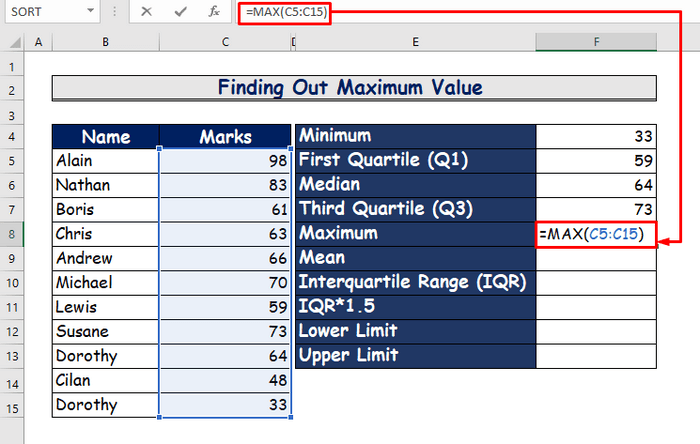
Ceum 2:
- Anns an dàrna ceum, brùth Enter gus an toradh fhaicinn.<12
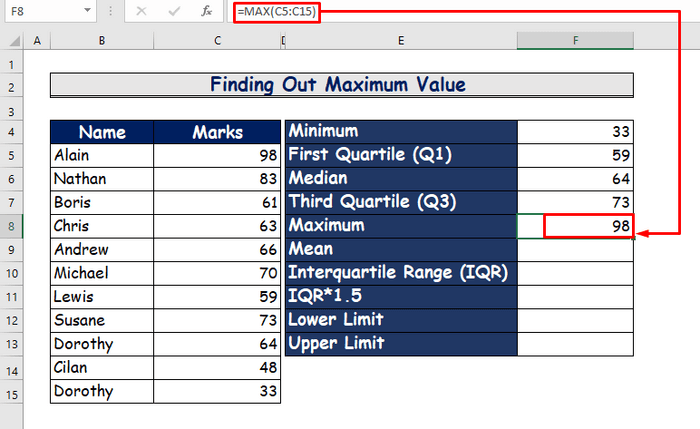
Ceum 3:
- Mu dheireadh, seall an toradh anns a’ chuilbheart a tha 98 .
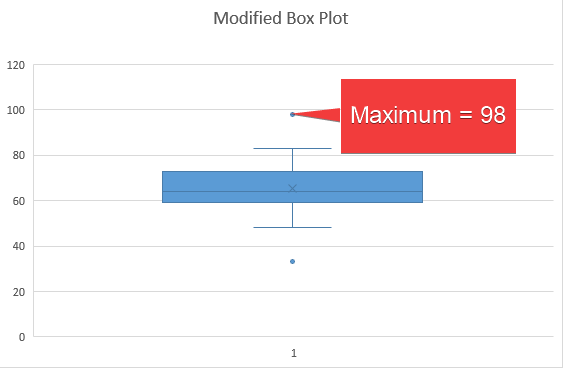
6. Ag obrachadh a-mach an luach cuibheasach
San earrainn a leanas, nì sinn obrachadh a-mach luach mheadhanach an seata dàta. Airson sin, dèan mar a leanas.
Ceum 1:
- Anns an toiseach, cuir an fhoirmle a leanas an gnìomh an gnìomh AVERAGE sa chill F9 .
=AVERAGE(C5:C15) 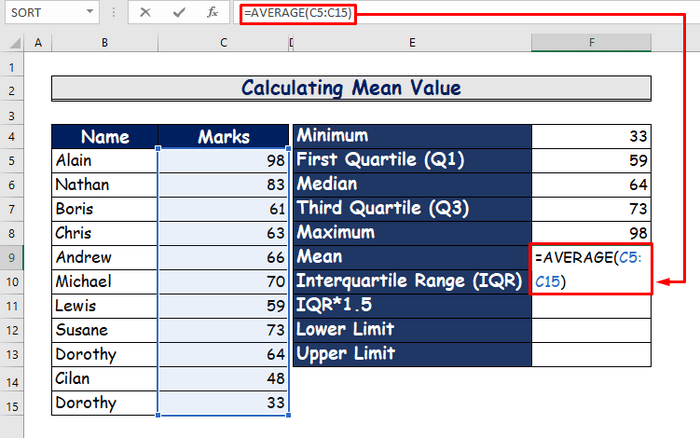
- San dara h-àite, airson an toradh fhaicinn air a bhualadh Cuir a-steach .
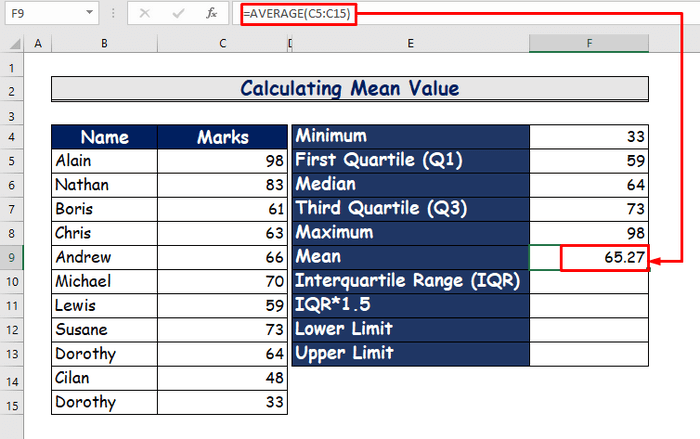
Ceum 3:
- San treas àite, comharraich an luach cuibheasach sa phlota, a tha air a shealltainn mar an litir X anns a’ chuilbheart.
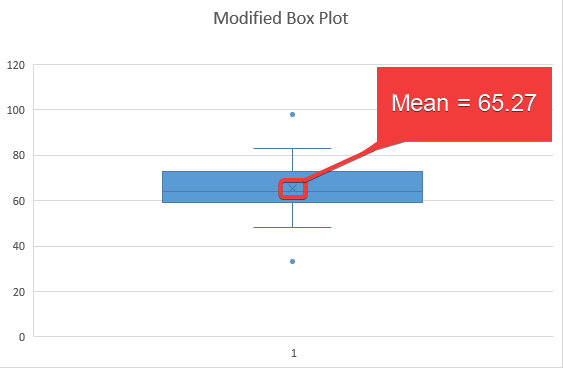
Leugh Tuilleadh: Mar a nì thu àireamhachadh Root Mearachd Ceàrnag Meadhanach ann an Excel
7. A' dearbhadh an Raon Eadar-chairteal
An raon eadar-chairteal( IQR ) an diofar eadar an treas cairteal agus a’ chiad chairteal de sheata dàta. Gus seo a dhearbhadh bhon t-seata dàta againn, dèan na leanas.
Ceum 1:
- An toiseach, ann an cealla F10,<16 sgrìobh am foirmle a leanas.
=F7-F5 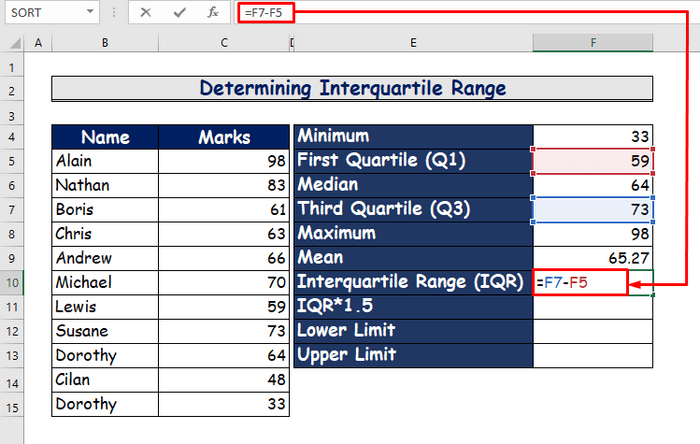
Ceum 2:
- Anns an dàrna ceum, brùth air a’ phutan Cuir a-steach gus an toradh fhaicinn.
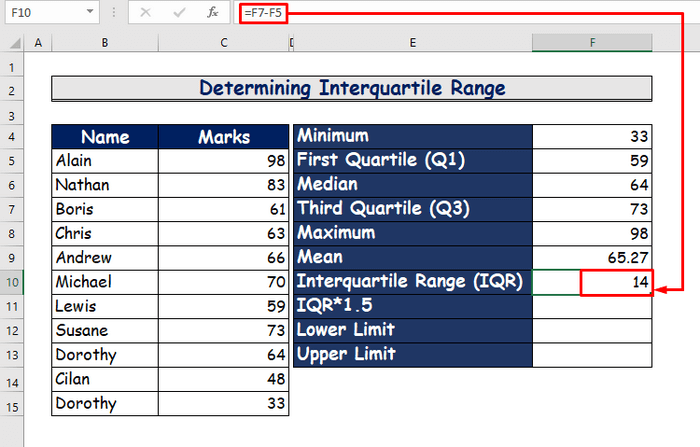
- San treas àite, iomadaichidh sinn an IQR le 1.5 gus crìochan àrd is ìosal an t-seata dàta seo a lorg.
- Mar sin, cleachd am foirmle a leanas sa chill F10 .
=F10*1.5 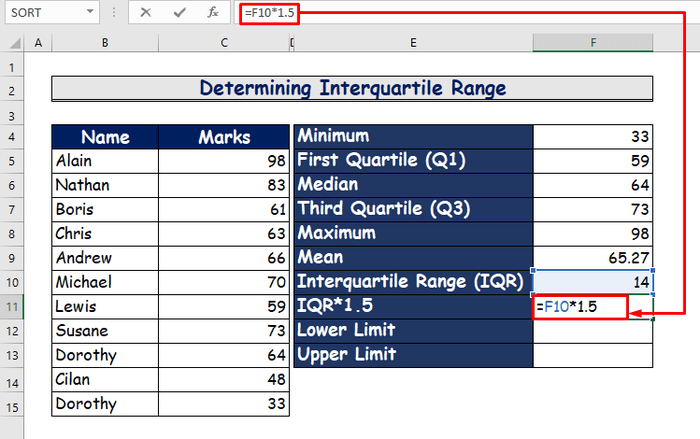
Ceum 4:
- Mu dheireadh, airson an toradh fhaicinn air a bhualadh Cuir a-steach .
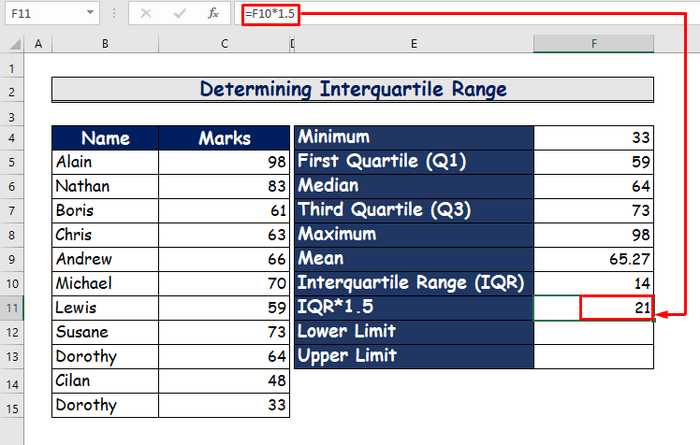
8. A’ Tomhais a’ chrìoch as ìsle agus a’ chrìoch as àirde
A-nis, tomhaisidh sinn a’ chrìoch as ìsle agus a’ chrìoch as àirde den t-seata dàta againn. Tha am modh-obrach mar a leanas.
Ceum 1:
- An toiseach, taip am foirmle a leanas sa chill F12 gus a’ chrìoch as ìsle a thomhas.
=F5-F11 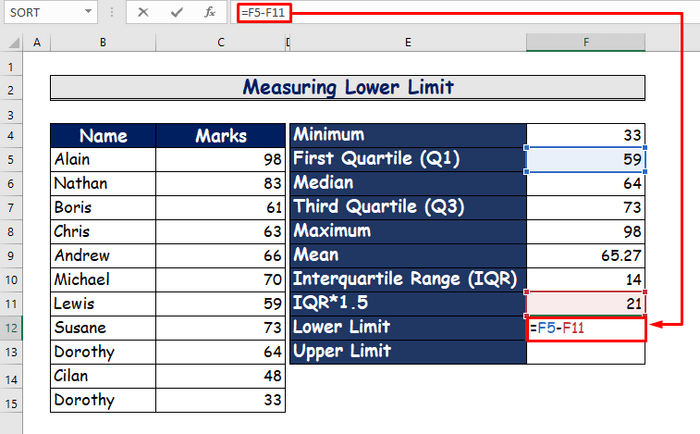
Ceum 2:
- An dara h-àite, brùth Cuir a-steach gus a’ chrìoch as ìsle a tha 38 fhaicinn.
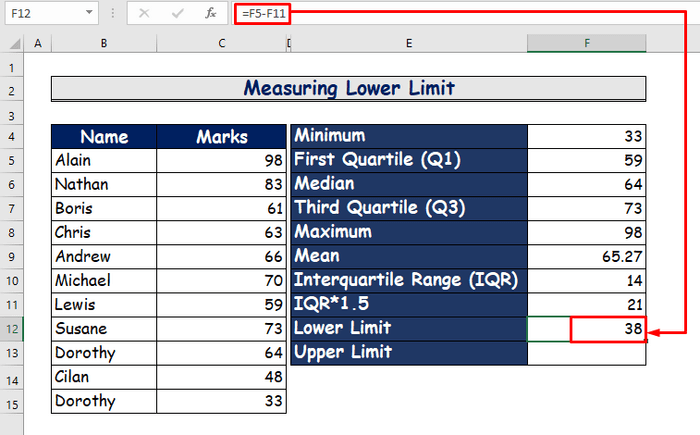
Ceum 3:
- San treas àite, dèanaibh am foirmle a leanas sa chill F14 gus an ìre as àirde a thomhas.
=F7+F11 
Ceum 4:
10> 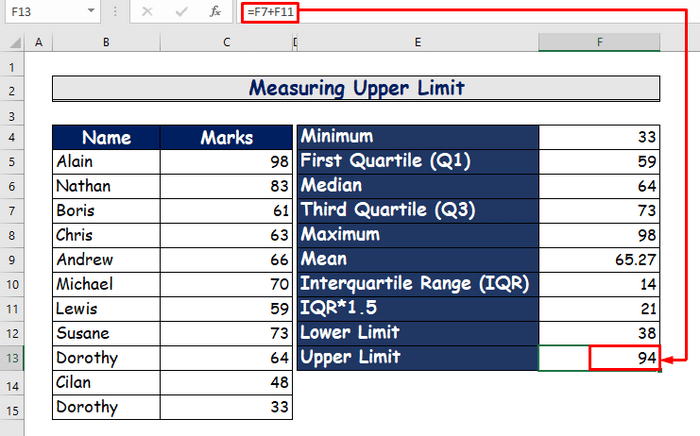
Ceum 5:
- Mu dheireadh, comharraich a’ chrìoch as ìsle agus an ìre as àirde crìoch sa chuilbheart.
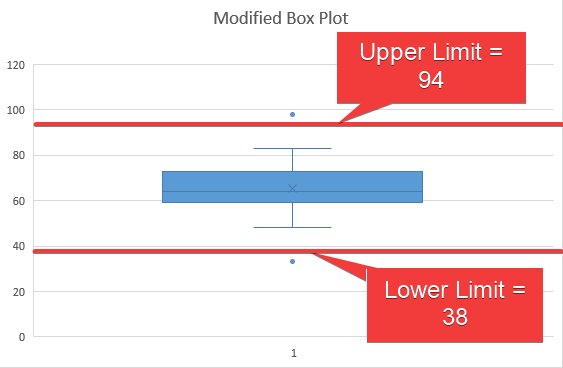
Leugh More: Mar a shuidhicheas tu amannan air clàran Excel (2 eisimpleir iomchaidh)
9. A’ sealltainn Outliers ann an Cuilbheart Bogsa Atharraichte
Seo a’ phuing mu dheireadh san anailis againn. Seallaidh sinn na h-a-muigh san t-susbaint seo. Tha na modhan-obrach mionaideach mar a leanas.
- Sa cheum roimhe, chì thu a' chrìoch as ìsle agus crìoch àrd an t-seata dàta.
- Luach sam bith a tha nas ìsle na an tè as ìsle thathar a' beachdachadh air crìoch no nas àirde na a' chrìoch àrd mar asluiche.
- Bhon deasbaireachd gu h-àrd, chì thu dà luach san t-seata dàta a tha a-mach à raon nan crìochan seo.
- Na luachan seo are 98 agus 33 .
- Mu dheireadh, comharraich na luachan seo sa chuilbheart gus na h-iomallaidhean a thaisbeanadh.<12
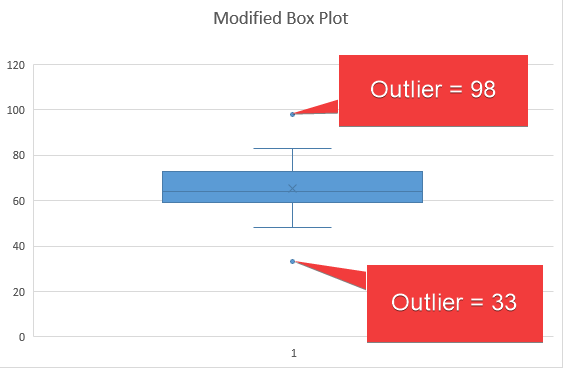
Leugh Tuilleadh: Mar a nì thu Dot Plot ann an Excel (3 dòighean furasta)
Co-dhùnadh
Sin deireadh an artaigil seo. Tha mi an dòchas gun d'fhuair thu feum air an artaigil seo. Às deidh dhut an tuairisgeul gu h-àrd a leughadh, bidh e comasach dhut cuilbheart bogsa atharraichte a dhèanamh ann an Excel le bhith a’ leantainn an dòigh a chaidh a mhìneachadh gu h-àrd. Feuch an roinn thu ceistean no molaidhean sam bith eile leinn anns an earrann bheachdan gu h-ìosal. Tha an sgioba ExcelWIKI an-còmhnaidh draghail mu na roghainnean agad.

